Sammenligning BitCAD - AutoCAD (Round 1)
Før havde jeg talt om BitCAD, som er en økonomisk alternativ til AutoCAD, med en annonce meget aggressiv og at den netop nu har frigivet sin version 6.5 med 3D-funktionaliteter.
Hver dag bliver flere virksomheder tvunget til at opgive piratvirksomhed, fordi internationale aftaler får flere regeringer involveret i ophavsretsbeskyttelse, såvel som private centre, der overvåger overholdelse.
Jeg er klar over, at disse applikationer aldrig vil nå det fulde potentiale af AutoCAD eller Microstation, men jeg mener også, at disse alternativer bør fremmes, fordi de er fuldt funktionelle; Jeg er så overbevist om dette, at jeg har besluttet at åbne en ny kategori under IntelliCAD-linjen. I denne anmeldelse laver jeg en sammenligning mellem AutoCAD 2008 og BitCAD, hvad angår bygningsdata, med vægt på kommandoens tilgængelighed.
Datakonstruktionsbjælken

Billedet ovenfor repræsenterer en sammenligning af trækstangen mellem AutoCAD 2008 og BitCAD 6.5. Kommandoerne er næsten de samme, med nogle forskelle; i bjælken mellem begge menuer har jeg placeret tilsvarende. BitCAD grupperer linje og xline i et enkelt ikon, også grænse med pline-kommandoen
Hvad er mere AutoCAD: Blokkommandoen, som BitCAD kun har mulighed for at indsætte, for at oprette den skal du gå til menuen Værktøjer, også regionskommandoen, der er i M-menuenmodificere.
Tilsyneladende har AutoCAD mere, og BitCAD ser ikke ud til at eksistere: Cloud og Table.
Hvad er mere BitCAD: Donut, wipeout og mtext kommandoerne for at aktivere dem i AutoCAD skal du gå til menuen Draw (Remis)
Tilsyneladende eksisterer frihånds- og flykommandoerne ikke i AutoCAD, sidstnævnte minder ret meget om solid, men BitCAD har sin egen solid i 3D-objektmenuen.
Grupperede kommandoer
En af de bedste funktioner, som BitCAD har, er, at kommandoerne i denne bjælke allerede bringer de andre muligheder, så de mulige alternativer fra en kommando kan vises. Meget lig funktionaliteten i Microstation. Med AutoCAD kan du også bygge disse rullemenuer, men BitCAD bringer dem allerede som standard.
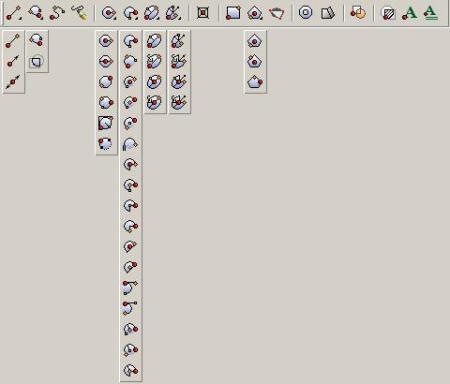
På denne måde har bjælken med 18 knapper yderligere 32, og bliver dermed til 50 direkte kommandoer. Ikke at kommandoerne ikke findes i AutoCAD, men at der kræver et nødvendigt trin for at aktivere det alternativ, generelt at aktivere kommandoen og derefter højre museknap.
Meget vellykket forresten, på denne måde at den anden kommandomulighed er tilgængelig fra det første klik.
Kontekstmenuer
Når en kommando aktiveres, er den tredje mulighed for kommandoen, kendt som kontekstmenuen, tilgængelig med et enkelt klik. Ligeledes er denne funktionalitet hentet fra Microstation, med den hensigt at den er tilgængelig med et enkelt klik, når kommandoen er færdig, forsvinder panelet.

I tilfælde af AutoCAD kræver det et trin mere, med højre museknap for at kunne se de kontekstuelle muligheder. Begge viser under kommandolinjeindstillingerne for at kunne bruge tastaturet.
Det er værd at bemærke, at AutoCAD i disse versioner har integreret den flydende kontekstuelle linje nær markøren; dog virker denne BitCAD-løsning meget passende til at undgå at bruge tastaturet eller højre museknap.
Denne funktion forenkler også betjeningen og kombinationen af kommandoer, for at give et grundlæggende eksempel:
 Linjekommandoen i AutoCAD tjener kun til at lave linjer, venter på klik på oprindelses-/destinationspunkter eller rækkefølgen på tastaturet; mens BitCAD-kontekstmenuen aktiverer indstillingerne:
Linjekommandoen i AutoCAD tjener kun til at lave linjer, venter på klik på oprindelses-/destinationspunkter eller rækkefølgen på tastaturet; mens BitCAD-kontekstmenuen aktiverer indstillingerne:
- Vinkel, hvilket sparer dig for at skulle skrive det irriterende @
- Følg med som forlængelseskommandoen er integreret, så den kan fortsætte i samme retning som den forrige linje
- Længde, hvormed du kan indtaste den afstand, der anmodes om af forlængelseskommandoen
- Fortryd / fortryd, disse kræver brug af tastaturet eller højre museknap.
- Og fra det tredje punkt aktiveres Luk-funktionen, for at kunne lukke med det første angivne punkt, uden at være en linje.
Udførelse af tekstkommandoer
Her fungerer kommandoerne ens i begge programmer, selv de samme kommandoer og genveje genkendes.
Konklusion
Konstruktionen af data i BitCAD er bestemt mere effektiv, fordi den kræver færre trin. Det er tydeligt, at brugere får øvelse i AutoCAD ved at kombinere tastaturet, musen og Esc-tasten, men hvis et erfarent et af begge programmer blev prøvet, der udfører det samme arbejde, ville det være interessant at vide, hvor mange færre kommandoer den, der bruger BitCAD, udfører. Med tiden kunne det være det samme, men i performance er det tydeligt at ens hjerneindsats er mere udmattende, især hvis der var fem tegnere der arbejdede 8 timer, efter 4 ugers arbejde kunne vi tro at der er en bedre præstation af dem hvis hjerner er mindre mættede.
I slutningen af denne første runde vinder BitCAD kampen med kun 10% af budgettet, i et andet indlæg vil vi fortsætte med at se andre ligheder, fordi det forekommer mig at være et levedygtigt alternativ for en virksomhed, der mener, at AutoCAD ikke er inden for rækkevidde for alle sine operatører, og at det har taget den rigtige vej mod ikke at hacke.
BitCAD 6.5-versionen inkluderer 3D, til en pris på under 400 Euro, hvis en virksomhed købte en computer for $700 eller mere, ser det ud til, at de er i stand til at købe en af disse licenser. Bestemt, mange mennesker bruger ikke BitCAD fordi du ikke ved det, selvom 30-dages versionen er fuldt funktionel nok til at prøve.

dette ikke et sponsoreret indlæg 🙂







Nå, dette program er på internettet, det kan vurderes, det er godt, men hvor kan du købe det i dag i 2014? Tilsyneladende gik virksomheden konkurs. Alle kommercielle links er brudt.
Pline beder dig kun om at angive punkterne, hvilket kan være ved at klikke direkte på skærmen eller indtaste koordinaten i x,y form
Derefter viser kommandoen nedenstående muligheder, såsom Luk (luk polylinjen), Tilpas (glat kurve gennem hjørner), Spline (glat kurve fra midterpunkter), Decurve (nulstil buede hjørner), Sammenføj (Forbind på hinanden følgende linjer), Bredde (Tildel linjetykkelse)
Kan du fortælle mig, hvad er datakravene til pline-kommandoen?
Nå, min kollega kommer med denne kommentar til mig: "med denne intellicad kan man gøre det samme som autocad, du kan lave alle tegninger af et boligkompleks uden at mærke den store forskel"... Jeg tilføjer: ja, indtil prisen er diskuteret.
Selvom jeg aldrig har købt en licens til nogen af IntelliCAD'erne på markedet, har jeg allerede prøvet flere af dem (næsten alle har en prøveversion, som de tilbyder direkte på deres websted). Jeg har gjort det af nysgerrighed, og jeg føler, at uden nogensinde at have kraften i et program som AutoCAD, er de allerede tilstrækkeligt avancerede til at være et værktøj, der skal tages i betragtning. Det er vigtigt at sige, at de ikke er 100% AutoCAD-kloner, selvom de har det formål (som de siger) at være meget ens, de har deres egne særegenheder, der nogle gange får dig til at føle dig mere (eller mindre) tryg ved dem. Hvis det var op til mig lige nu at træffe et valg til det kontor, jeg arbejder med, ville jeg helt sikkert vælge en af disse.